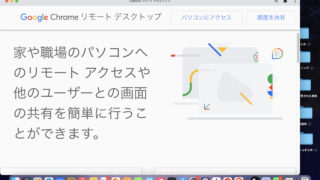この記事は下記の疑問や要望を持つ人にオススメです。
- スマホでWindowsのゲームをしたい
- AndroidでPCゲームはできないの?
- スマホでもPCゲームを起動したい…
はじめまして。ブログ運営と動画投稿をしているちゃすくです。
この記事ではAndroidスマホでPCゲームを起動する方法について解説します。
結論を先に書いておくと、クラウドゲーミングサービスであるGeForce Nowを使えばAndroidスマホでもPCゲームを快適にプレイできます。

iPadでGeForceNowを使い、Fortniteをプレイしてみた映像
— ちゃすく(cHask)@ちゃすろぐ (@cHaskVideo) November 29, 2022
画面上部の中央にフレームレートが出てるけど、だいたい90〜120fpsくらい
遅延は動画の通り、かなり抑えられてる pic.twitter.com/IO91rbCZos
Pontaパスへ加入すればGeForceNOWが無料で使え、auユーザー以外でも利用できるのでオススメです。
AndroidスマホでPCゲームを起動する方法3選
AndroidスマホやタブレットでPCゲームをプレイする方法は下記の3つです。
- AndroidスマホでPCを遠隔操作する
- WindowsをAndroidスマホへ導入する
- クラウドゲーミングサービスを使う

この記事では「PC≒Windows搭載PC」として表記しています
では、上記の方法について詳しく解説します。
方法1:AndroidスマホでPCを遠隔操作する
WindowsやMacなどのPCを用意すればChromeリモートデスクトップを使うことで、AndroidスマホやタブレットでもPCの遠隔操作ができる様になります。

「PCがあるなら、そのままゲームで使えば良くね?」と思うかもしれませんが、学生であれば家にあるPCを長時間勝手に使えない場合もあるでしょう。
しかし、 Chromeリモートデスクトップを使えばPCを遠隔操作できる為、家族へバレずにPCゲームを楽しめます。

外出先から遠隔操作することも可能
Chromeリモートデスクトップの使い方は下の記事へまとめてあるので、詳しく知りたい場合は参考にしてください。
もし遠隔操作できるPCが無い場合はBTOパソコンメーカーでゲーミングPCを購入すると、コスパが高いのでオススメです。
BTOパソコン:BTOはBuild To Orderの略称であり、意味は受注生産。
BTOパソコンメーカーでは商品が購入されてから組み立てており、予算に合わせてスペックの調整が可能。
有名なメーカーは「マウスコンピューター」や「パソコン工房」など。
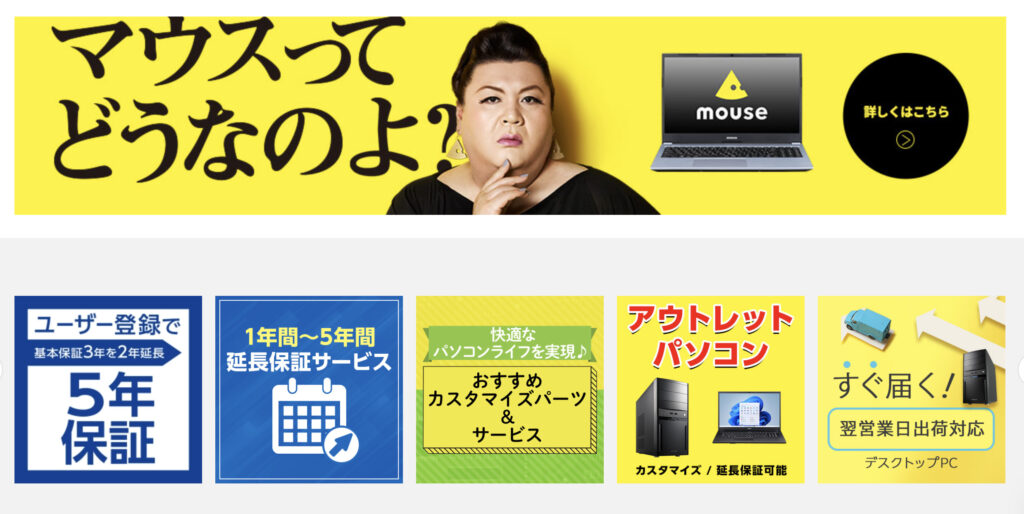
マウスコンピューターとパソコン工房では、ほぼ毎月セール&キャンペーンをやってるので是非チェックしてください。
方法2:WindowsをAndroidスマホへ導入する
AndroidスマホやタブレットでPCゲームをプレイしたい場合は、AndroidへWindowsのエミュレータを導入する方法もあります。
そもそもエミュレータとは、特定の環境でしか動作しないソフトウェアを本来とは違う環境で動かすためのソフト・アプリです。

要はスマホの中にWindowsの環境を作るアプリ
ほとんどのPCゲームはファイルの形式がWindowsでしか起動できない「.exe」であり、AndroidへWindowsを導入すればPCゲームも起動できます。
Androidでは「Wine」と呼ばれるエミュレータを導入することでWindowsの環境を作れます。
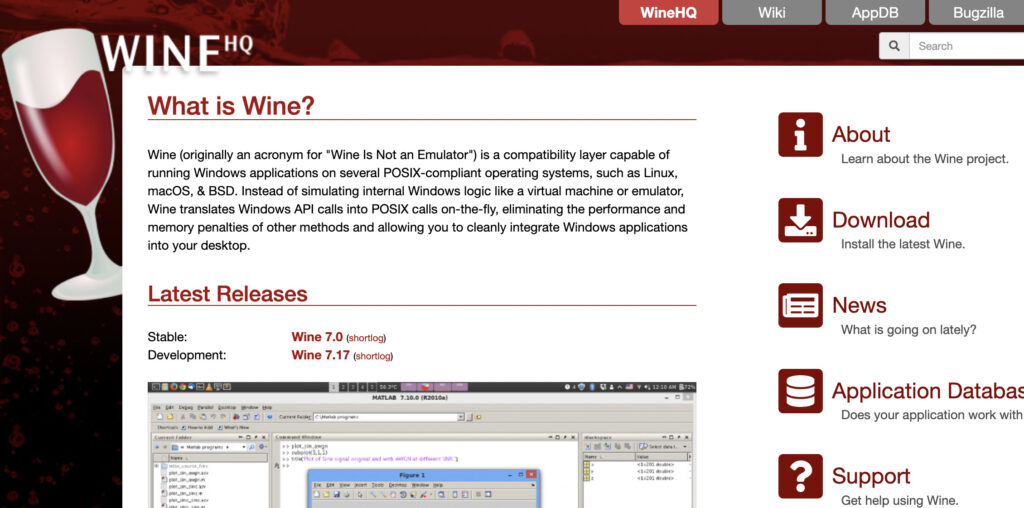
ただし、Android向けのWineはまだ試行錯誤の段階であり、動作が保証されていません。
「動かない」「戻らない」などの不具合例もあるのでオススメはできませんが、余ってるAndroidがあるならWindowsエミュレータへ挑戦しても良いと思います。
方法3:クラウドゲーミングサービスを使う
そもそもクラウドゲーミングサービスとは、ネット回線を利用することでAndroidやiPhoneでも高負荷のPCゲームを楽しめるサービスです。
クラウドゲーミングではゲームの処理をサービス提供会社のサーバー側が負担しており、私たちのスマホやタブレットにゲームの負担がありません。

つまり、私たち利用者はまるで「スマホで高スペックなゲーミングPCを遠隔操作している状態」なので、Androidスマホでは遊べないゲームも快適にプレイできます。
日本ではNVIDIAのGeForce NOWのみが無料であり、国内ではauが提携することでサービスを提供しています。
iPadでGeForceNowを使い、Fortniteをプレイしてみた映像
— ちゃすく(cHask)@ちゃすろぐ (@cHaskVideo) November 29, 2022
画面上部の中央にフレームレートが出てるけど、だいたい90〜120fpsくらい
遅延は動画の通り、かなり抑えられてる pic.twitter.com/IO91rbCZos
auの場合はPontaパスへ加入すればGeForce NOWを無料で使え、Pontaパス自体も30日間無料なのでオススメです。

auユーザー以外でも加入可能
また、クラウドゲーミングサービスの詳しい特徴や使い方などについては下の記事をチェックしてください。
PCを買うならBTOパソコンメーカーがコスパ最強
もしAndroidを諦め、動画編集やPCゲームの為にPCが欲しい場合はネットショップの中でもBTOパソコンメーカーがオススメです。
BTOパソコン:BTOはBuild To Orderの略称であり、意味は「受注生産」。
つまり、BTOパソコンメーカーは商品が購入されてから組み立てる形式のメーカー。
超人気アイドルである山田涼介さんもBTOパソコンメーカー「ドスパラ」のGALLERIAと呼ばれるモデルを使用しています。
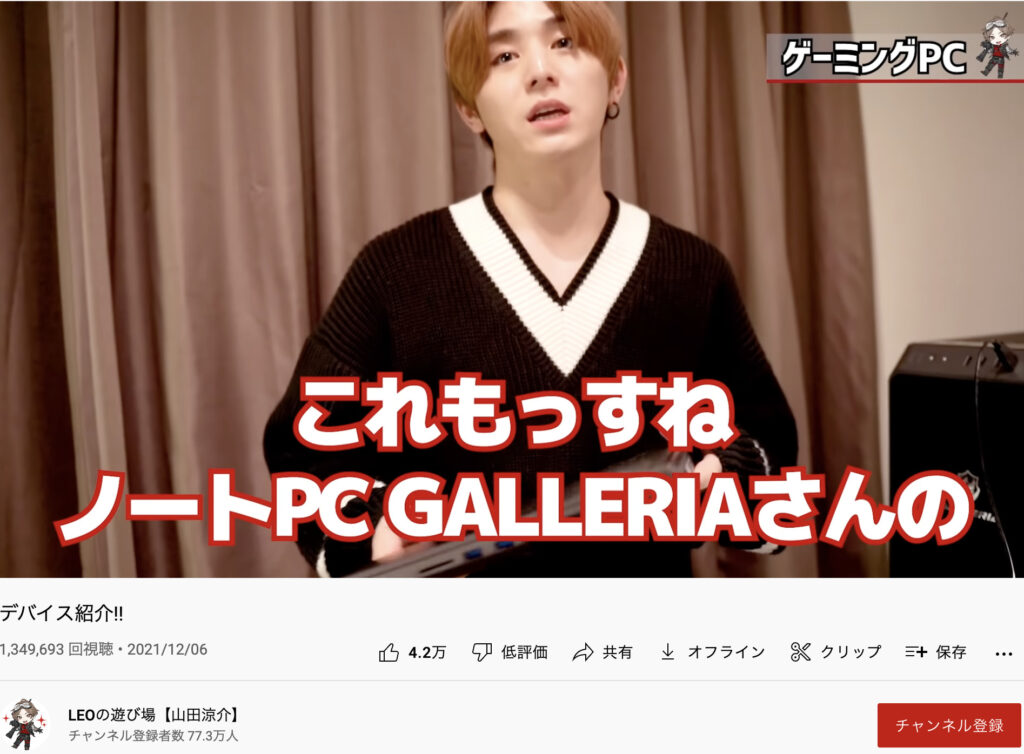
BTOパソコンメーカーであれば家電量販店よりもコスパが高く、幅広い種類から最適なスペックを選べます。

ここからはオススメのBTOパソコンメーカーを紹介
品揃え豊富:パソコン工房
パソコン工房はゲーミングPCや動画編集PC、ビジネスPC、ティープラーニングPCなど幅広い製品を取り扱っているBTOパソコンメーカーです。
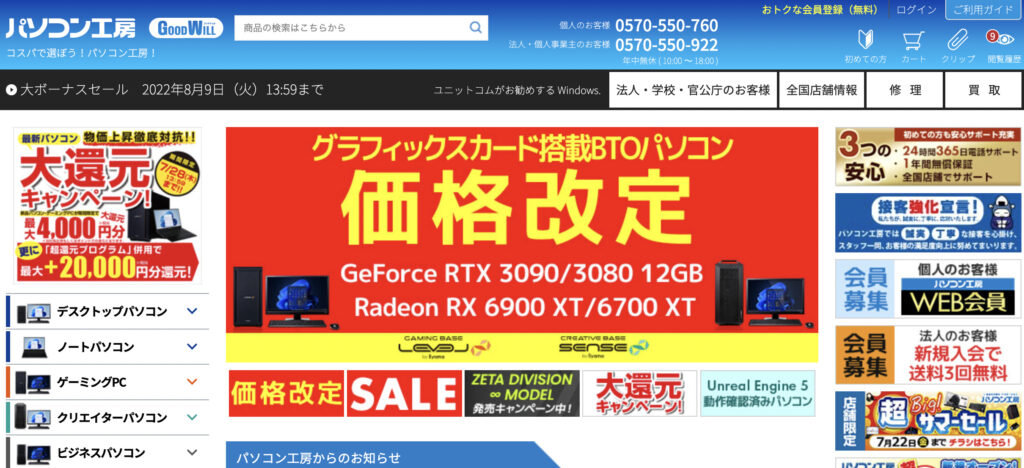
PCパーツ単体でも販売しているので、グラボを買ってゲーミングPCへカスタマイズしたい人にもオススメです。
しかも、パソコン工房はクレジットカードを持ってなくても分割払いができるので、高価なゲーミングPCも買いやすいです。
分割払い可:マウスコンピューター
マウスコンピューターはTVCMでもお馴染みのBTOパソコンメーカーであり、G-Tuneと呼ばれるゲーミングブランドがプロゲーマーやVtuberからも人気です。
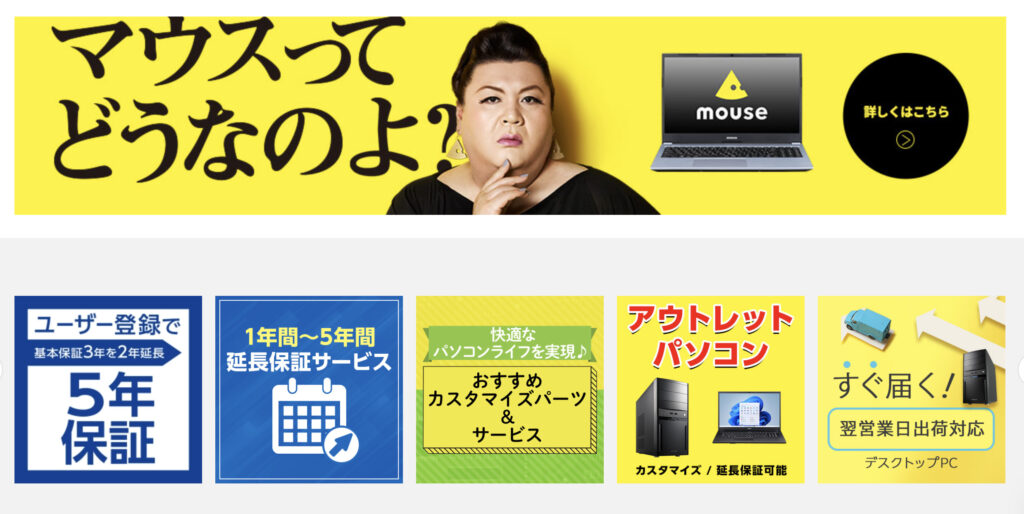
他のBTOパソコンメーカーに比べるとPC初心者向けなモデルが多く、お手頃な価格帯のゲーミングPCや動画編集用PCが充実しています。
マウスコンピューターはセールもほぼ毎月やっており、金利0の分割払いも出来るので、お得にPCを買いたい場合はオススメです。
業界最安:FRONTIER
FRONTIERはヤマダ電機傘下のBTOパソコンメーカーであり、業界内最安で高スペックゲーミングPCを買うことが出来ます。
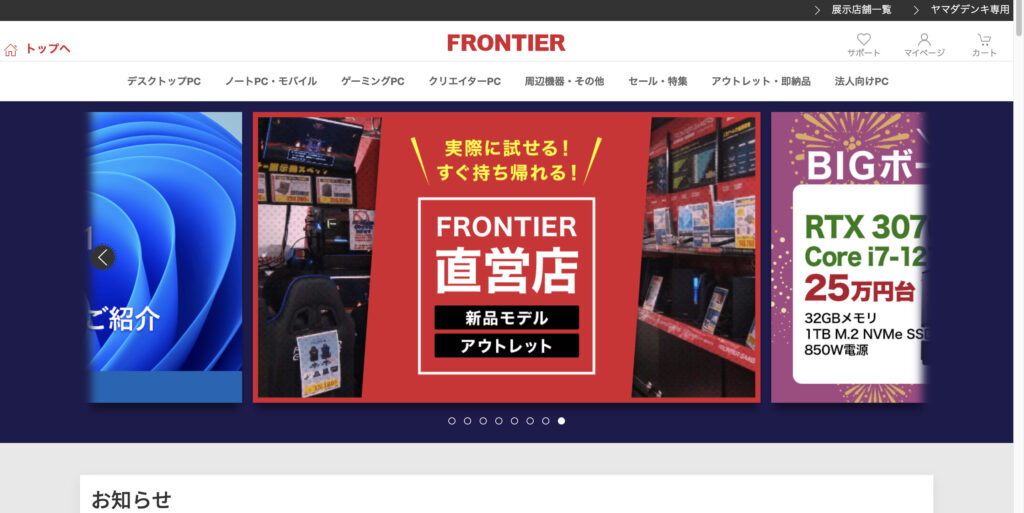
なぜなら、FRONTIERでは月末セールや限定セールなどを常にやっており、基本価格が他のメーカーよりも圧倒的に安いからです。
その代わり、数量限定のゲーミングPCが多く、早い者勝ちになっているので注意が必要です。
他のAndroidユーザーはコチラの記事も読んでいます
当ブログ「ちゃすろぐ」ではYouTubeやPCについて執筆しています。
他のAndroidユーザーは下の記事も読んでいるので、興味があればチェックしてください。

お気に入り登録やシェアもお願いします